गूगल असिस्टेंट आज तक का सबसे अच्छा वॉयस असिस्टेंट उपलब्ध है। हम पहले ही सिरी और हाउंड जैसे अन्य आवाज सहायकों से इसकी तुलना कर चुके हैं और हर बार विजेता के रूप में सामने आए हैं। यह लंबे समय तक संवादात्मक संवाद करने की क्षमता है और त्रुटिहीन प्रासंगिक जागरूकता बेजोड़ है। गूगल असिस्टेंट सबसे बड़े फायदों में से एक है, जो एंड्रॉइड के अपने कट्टर प्रतिद्वंद्वी, आईओएस पर है। यही कारण है कि iPhone उपयोगकर्ताओं के लिए Google सहायक को लॉन्च करते हुए देखने के लिए बहुत दिल टूट गया था, जबकि मार्शमैलो (6.0) से नीचे के एंड्रॉइड उपयोगकर्ता प्रतीक्षा में थे। हालाँकि, Android समुदाय मजबूत और अविश्वसनीय है। आज, हम एक ऐसी विधि साझा करने जा रहे हैं जिसके उपयोग से आप अपने Android लॉलीपॉप डिवाइस पर Google सहायक को स्थापित और उपयोग कर सकते हैं और वह भी बिना अपने स्मार्टफोन को रूट किए।
हम दो अलग-अलग तरीकों को शामिल करने जा रहे हैं जिनका उपयोग आप अपने डिवाइस पर Google सहायक को स्थापित करने के लिए कर सकते हैं। पहली विधि आसान है, हालांकि, यह कुछ उपकरणों पर काम नहीं कर सकता है। दूसरी विधि थोड़ी लंबी है, लेकिन एंड्रॉइड 5.0 या 5.1 लॉलीपॉप पर चलने वाले प्रत्येक एंड्रॉइड डिवाइस पर काम करेगी। दोनों विधियाँ गैर-निहित उपकरणों पर काम करती हैं।
लॉलीपॉप वाया APK फ़ाइल पर Google सहायक प्राप्त करें
नोट : मैंने इस प्रक्रिया के लिए मोटो जी 3 को एंड्रॉइड 5.1 (लॉलीपॉप) का उपयोग किया है। आप किसी भी डिवाइस का उपयोग कर सकते हैं, केवल आवश्यकता यह है कि डिवाइस एंड्रॉइड लॉलीपॉप पर चलना चाहिए। एंड्रॉइड 6.0 या उच्चतर पर Google सहायक को सक्षम करने के लिए, आप उसी पर हमारे अन्य लेख की जांच कर सकते हैं।
1. सबसे पहले, आगे बढ़ें और गूगल असिस्टेंट एपीके डाउनलोड करें। सुनिश्चित करें कि आपने सेटिंग-> सुरक्षा में "अज्ञात स्रोत" से एप्लिकेशन इंस्टॉल करने की अनुमति दी है। फिर, एपीके फ़ाइल खोलें और अपने लॉलीपॉप पर चलने वाले स्मार्टफोन पर Google सहायक ऐप इंस्टॉल करें।

2. फिर, बस ऐप लॉन्च करें और "आपका सामान" टैब पर जाएं और "रिमाइंडर जोड़ें" दबाएं। यह एक मनमाना कदम लग सकता है, लेकिन यह महत्वपूर्ण है, इसलिए इसे छोड़ें नहीं।

नोट : Google ऐप को नवीनतम संस्करण में अपडेट करना सुनिश्चित करें, अन्यथा Google सहायक ऐप काम नहीं करेगा।
3. अब हमें Google सहायक को अपनी डिफ़ॉल्ट वॉयस इनपुट विधि बनाने की आवश्यकता है। जैसा कि आप जानते हैं, एंड्रॉइड 5.0 Google नाओ के साथ आता है, इसलिए हमें एक बदलाव करने और Google सहायक को अपना डिफ़ॉल्ट वॉइस असिस्टेंट बनाने की आवश्यकता है। ऐसा करने के लिए, सेटिंग पृष्ठ खोलें और फिर भाषा और इनपुट-> ध्वनि इनपुट पर जाएं और "उन्नत Google सेवाएँ" चुनें ।

3. अब, होम बटन को देर तक दबाएं और Google सहायक को अपने डिफ़ॉल्ट प्रोग्राम के रूप में चुनें। यही है, आप अपने फोन पर Google सहायक का आनंद ले सकते हैं और होम बटन के माध्यम से इसे सक्रिय कर सकते हैं।

यह विधि लगभग सभी उपकरणों के लिए काम करना चाहिए। हालाँकि, पुराने सैमसंग स्मार्टफ़ोन जैसे कुछ फोन Google सहायक को लॉन्च करते समय समस्या का सामना कर सकते हैं। उस स्थिति में, आप निम्न वैकल्पिक विधि का उपयोग कर सकते हैं।
वैकल्पिक विधि - नोवा लॉन्चर का उपयोग करना
1. सबसे पहले, अपने डिवाइस पर नोवा लॉन्चर (फ्री), या कोई भी लॉन्चर इंस्टॉल करें जो आपको होम स्क्रीन पर एक्टिविटी शॉर्टकट्स जोड़ने और इसे आपकी डिफ़ॉल्ट होम स्क्रीन के रूप में सेट करने की सुविधा देता है। फिर, Google सहायक APK स्थापित करें, जैसे हमने पिछली विधि में किया था।
2. फिर, विगेट्स पैनल और नोवा लॉन्चर विजेट्स खोलने के लिए होम स्क्रीन पर लॉन्ग प्रेस करें, "एक्टिविटीज" जोड़ें ।

2. एक एक्टिविटी पेज खुल जाएगा। यहां, Google सहायक लॉन्चर ढूंढने और उस पर टैप करने के लिए नीचे स्क्रॉल करें। आपको दो विकल्प दिखाई देंगे, सबटेक्स्ट में ".Assist" के साथ एक का चयन करें।

3. शॉर्टकट बन जाने के बाद, सहायक ऐप लॉन्च करने के लिए उस पर टैप करें। अब, बस एक अनुस्मारक जोड़ें और Google सहायक को अपना डिफ़ॉल्ट वॉइस इनपुट बनाएं, जैसा कि हमने लेख में पहले दिखाया था। इसके अलावा, Google सहायक को अपने डिफ़ॉल्ट वॉयस असिस्टेंट के रूप में चुनने के लिए होम बटन को लंबे समय तक दबाएं।

कुछ दुर्लभ मामलों में, आप अभी भी Google सहायक को होम बटन शॉर्टकट के साथ लॉन्च नहीं कर सकते हैं। Google असिस्टेंट को लॉन्च करने के बजाय हमारे द्वारा बनाए गए शॉर्टकट का उपयोग करें।
लॉलीपॉप पर Google सहायक का आनंद लें
Google सहायक आपके स्मार्टफ़ोन को स्मार्ट बनाता है। जितना अधिक आप इसका उपयोग करेंगे, उतना ही आप इसके प्यार में पड़ेंगे। हमने अपने पिछले लेखों में कई Google सहायक युक्तियाँ और चालें शामिल की हैं। अपने Google सहायक से अधिकतम लाभ प्राप्त करने के लिए उन्हें देखें। इसके अलावा, Google सहायक के बारे में अपने विचारों के नीचे टिप्पणी अनुभाग में हमें बताएं। हम हमेशा टिप्पणी अनुभाग में बाहर लटकाते हैं, अगर आपके पास अभी भी कोई प्रश्न है, तो बेझिझक पूछें।


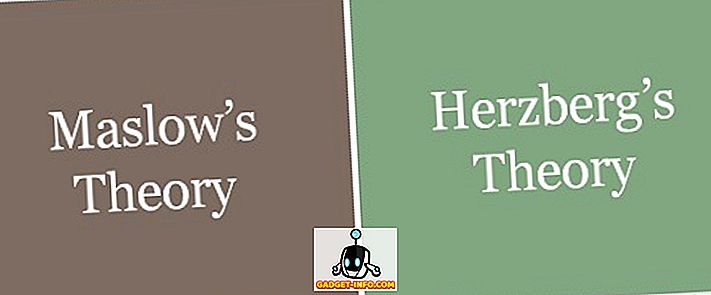


![उल्लसित सांता की Google खोज युक्तियाँ रैप [वीडियो]](https://gadget-info.com/img/social-media/356/hilarious-santa-s-google-search-tips-rap.jpg)



![अधिक सामान - 366 सेकंड्स में 2012 के 366 दिन [वीडियो]](https://gadget-info.com/img/more-stuff/174/366-days-2012-366-seconds.jpg)